


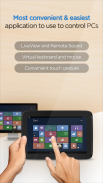
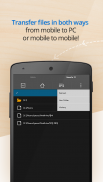
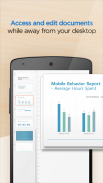
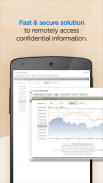

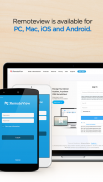
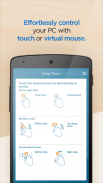
RemoteView for Android

Descrição de RemoteView for Android
Se você tiver alguma dúvida ou precisar de informações adicionais, entre em contato conosco através de https://content.rview.com/en/support/contact-us/. Entraremos em contato com você o mais breve possível. Obrigado.
RemoteView é um serviço da Rsupport que permite controlar remotamente computadores localizados em casa, no escritório ou em qualquer outro lugar, desde que haja conexão ativa com a Internet. Tudo que você precisa fazer é: (1) Instalar um agente em um computador que você deseja acessar remotamente; (2) Instale um aplicativo RemoteView em seu smartphone ou tablet. Voilá! Você está pronto para começar! Você pode usar todos os aplicativos com muitos recursos que geralmente exigem um computador completo, a partir da conveniência de um smartphone ou tablet usando o RemoteView. É isso!
[Características especiais]
- Fornece controle remoto rápido e seguro.
- Transferência de arquivos em ambas as direções.
- Funciona em múltiplos ambientes de rede: IP Dinâmico; DHCP, IP privado, firewalls privados e corporativos.
- Medidas de segurança aprimoradas: Processo de login seguro em duas camadas; Criptografia ASE de 256 bits; Segurança SSL.
- Facilidade de uso: assuma o controle de um mouse e teclado remotos a partir de dispositivos móveis; Multi Touch, Scroll e Zoom são suportados.
- Entrada de idioma: qualquer método de entrada de idioma disponível no computador remoto será suportado.
- UX comum: você pode usar o RemoteView de um dispositivo iOS e também do dispositivo Android OS perfeitamente.
- Ambientes Virtuais Suportados: Hyper-V; VMware; PC virtual; Citrix Xen – Todos suportados.
- Outros recursos notáveis: Suporte para vários monitores; Bloqueio de tela; Ligar/desligar remotamente via RemoteWOL.
[Rview Áreas de Aplicação]
- Quando você deseja recriar um ambiente de trabalho de TI de escritório.
- Quando você quiser trabalhar em casa no PC do escritório.
- Quando você deseja acessar seus arquivos localizados em casa a partir do escritório
- Quando você deseja salvar arquivos em seu PC de diferentes lugares enquanto estiver em trânsito.
- Quando você precisa ter acesso imediato aos seus servidores localizados em locais seguros e de difícil acesso como o IDC.
- Quando você tem necessidades de gerenciamento de ativos “um para muitos”.
[Como]
- Processo de instalação do agente
1. Acesse rview.com no computador para o qual deseja fazer a conexão remota.
2. Clique no botão Cadastre-se e preencha o formulário de inscrição.
3. Você deve concluir o processo de inscrição respondendo a um e-mail de confirmação enviado para o endereço de e-mail usado no processo de inscrição.
4. Faça login em sua conta em rview.com
5. Enquanto estiver sentado em frente ao computador que deseja controlar remotamente, clique no botão Instalação do Agente.
6. Uma caixa de diálogo de download deverá aparecer. Concorde, baixe, inicie o .exe de instalação e siga as instruções. Todo o processo deve levar menos de 10 minutos para ser concluído.
- Controle remotamente um computador a partir de um dispositivo inteligente
1. Acesse o Android Marketplace e baixe o aplicativo RemoteView.
2. Inicie o aplicativo e faça login em sua conta usando seu ID de conta e PW.
3. Clique no computador remoto que deseja controlar.
4. Inicie a sessão de controle remoto usando o ID e o PW atribuídos ao computador remoto.
5. Aguarde o estabelecimento da conexão e comece a usar o RemoteView.
* Sistema operacional Android 8.0 ~ 14.0 recomendado
Página inicial do RemoteView: http://www.rview.com
Entre em contato conosco: https://content.rview.com/en/support/
Consulta on-line: https://content.rview.com/en/support/contact-us/
Página inicial do RSUPPORT: http://rsupport.com

























